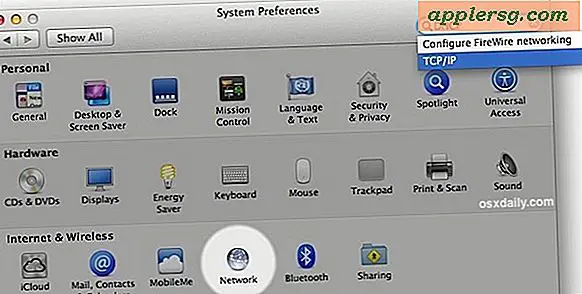मैकोज़ सिएरा धीमा? सिएरा अप स्पीड क्यों करें और कैसे करें

मैकोज सिएरा को अपडेट करने वाले कुछ मैक उपयोगकर्ताओं ने महसूस किया है कि उनका कंप्यूटर धीमा चल रहा है। यदि आपने मैकोज सिएरा को अपग्रेड करने के बाद प्रदर्शन हिट देखा है, तो इसके लिए एक अच्छा कारण होने की संभावना है, और इसमें एक आसान समाधान होने की संभावना भी अधिक है।
यह जानने के लिए पढ़ें कि क्यों मैकोज सिएरा धीमा चल रहा है (कुछ मैकबुक उपयोगकर्ता नोटिस करते हैं कि उनके मैक गर्म हैं और प्रशंसकों को भी नष्ट कर रहे हैं), और आप इसके बारे में क्या कर सकते हैं।
मैकोज़ सिएरा को गति देने के 5 तरीके
ठीक है तो मान लें कि मैकोज सिएरा के साथ आपका मैक धीमा चल रहा है। क्यूं कर? कैसे? और सबसे महत्वपूर्ण बात यह है कि आप अपने कंप्यूटर को फिर से तेज करने के लिए इसके बारे में क्या कर सकते हैं? आइए पांच मुख्य कारणों की समीक्षा करें और फिर सिएरा में इतनी तेज चीजें कैसे करें, और मैक धीमा होने के कुछ अन्य कारणों पर भी चर्चा करें।
1: सिएरा अद्यतन के बाद धीमी मैक? प्रशंसकों प्रशंसकों? रुकिए!
मैकोज़ सिएरा को अपडेट करने के तुरंत बाद, मैक को स्पॉटलाइट और सिरी के साथ उपयोग के लिए ड्राइव को पुन: अनुक्रमणिका करना होगा, मैक ओएस में अंतर्निहित खोज फ़ंक्शन। इसे पूरा करने में काफी समय लग सकता है, खासकर यदि आपके पास फाइलों के टन के साथ बड़ी हार्ड ड्राइव है। इस प्रक्रिया को पूरी तरह से पूरा करना महत्वपूर्ण है, स्पॉटलाइट इंडेक्सिंग में बाधा डालने से स्पॉटलाइट ठीक से काम नहीं करेगा, और यह फिर भी फिर से अनुक्रमित करने का प्रयास करेगा।

मैकोज सिएरा को अपडेट करने के बाद एक कथित मंदी का एक अन्य संभावित कारण नया फोटो ऐप है, जो पहचानने योग्य सुविधाओं और चेहरों के लिए सभी फ़ोटो को अनुक्रमित करता है और स्कैन करता है। इसमें कुछ समय लग सकता है, खासकर यदि आपके पास बहुत बड़ी फ़ोटो ऐप लाइब्रेरी है। यह एक और प्रक्रिया है जिसे फ़ोटो को ठीक से काम करने के लिए आपको पूर्ण करने की आवश्यकता है।
समाधान? उसे बाहर इंतज़ार करने दें। मुझे पता है, इंतजार हमेशा संतुष्ट नहीं होता है, लेकिन यह आसान है और यह काम करता है! उपयोगकर्ताओं के विशाल बहुमत के लिए, मैकोज सिएरा को अपडेट करने के बाद उनके मैक को धीमा लगता है क्योंकि पृष्ठभूमि में चल रहे रेनडिएक्सिंग फीचर्स की वजह से है। ये कार्य सीपीयू चक्रों की एक उल्लेखनीय मात्रा का उपभोग कर सकते हैं, जो वे पूरा करते हैं, जिससे चमकदार प्रशंसकों, धीमी प्रदर्शन और मैक को लगता है कि यह गर्म चल रहा है, लेकिन पृष्ठभूमि कार्यों को समाप्त करने के बाद मैक फिर से तेज हो जाएगा। (यह भी आईओएस 10 आलसीपन के साथ मामला हो सकता है)।

जब मैक उपयोग में नहीं है, तो मैक रात भर चालू हो जाए, और सभी इंडेक्सिंग प्रक्रियाएं सुबह तक पूर्ण होनी चाहिए, प्रदर्शन सामान्य हो गया है।
2: अपने संदेश मनोदशा
क्या आप मैक संदेश ऐप का उपयोग करते हैं? यदि ऐसा है, तो ध्यान दें कि आपको बहुत से एनिमेटेड जीआईएफ और स्टिकर मिल रहे हैं, जो आईओएस 10 आईफोन उपयोगकर्ता से बहुतायत में आ सकते हैं जो नए संदेश स्टिकर, gifs, प्रभाव, और अन्य अराजकता से मजाक कर रहे हैं जिन्हें आईओएस से भेजा जा सकता है 10 संदेश ऐप।

विशेष रूप से एनिमेटेड जीआईएफ प्राप्त करने से मैक पर अस्थायी मंदी और विशेष रूप से संदेश ऐप में, यदि वे संदेश विंडो खुले और सक्रिय रूप से प्रदर्शित और एनिमेटिंग के रूप में सक्रिय हो सकती हैं।

अच्छी खबर यह है कि एनिमेटेड gifs संदेश ऐप में स्क्रीन बंद होने के बाद स्वचालित रूप से खेलना बंद कर देंगे और रोक देंगे, इसलिए प्रतिक्रिया में कुछ संदेश भेजें या चैट लॉग साफ़ करें, और संदेश ऐप फिर से सुचारू होगा और जो भी सुस्त व्यवहार होगा खुद को उपाय करेगा।
जबकि gifs, प्रभाव, और स्टिकर निस्संदेह मजेदार हैं (भले ही आप मैक से संदेश प्रभाव वापस नहीं भेज सकते ... अभी भी वैसे भी), मैक पर इन संदेश विंडो को खोलने के बारे में थोड़ी सी जागरूकता है।
और वैसे, तकनीकी रूप से इच्छुक लोगों के लिए, आप एक नई संदेश विंडो खोलकर तुरंत कुछ एनिमेटेड gifs भेजकर या प्राप्त कर सकते हैं और उस चैट विंडो को खोलकर तुरंत इसका परीक्षण कर सकते हैं ... गतिविधि मॉनीटर में आप CPU गतिविधि में संदेश स्पाइक देखेंगे।
3: पारदर्शिता को कम करें और मोशन कम करें
पारदर्शी खिड़कियों और ओवरले जैसे आई कैंडी प्रभाव निश्चित रूप से अच्छे लगते हैं, लेकिन वे प्रदर्शन में कमी भी कर सकते हैं क्योंकि प्रत्येक नई विंडो को आकर्षित करने और बनाए रखने के लिए अधिक सिस्टम संसाधनों की आवश्यकता होती है। इसके अतिरिक्त, मैक में मिशन नियंत्रण और अन्य जगहों के भीतर कई गति प्रकार प्रभाव हैं जो ज़िप और ज़ूम करते हैं।
सौभाग्य से मैकोज सिएरा आपको इस आंखों की कैंडी बंद करने की इजाजत देता है, जिसके परिणामस्वरूप उल्लेखनीय प्रदर्शन वृद्धि हो सकती है, खासतौर पर उन पावर उपयोगकर्ताओं के लिए जिनके पास बहुत सारे ऐप्स या खिड़कियां एक साथ खुलती हैं।
- ऐप्पल मेनू खोलें और सिस्टम प्राथमिकताएं पर जाएं, फिर "पहुंच-योग्यता" चुनें
- "प्रदर्शन" सेटिंग्स पर जाएं
- "गति कम करें" और "पारदर्शिता को कम करें" के लिए बॉक्स को चेक करें
- सिस्टम प्राथमिकताओं से बाहर निकलें

इससे कम पारदर्शिता का उपयोग करके मैक विंडोज़, टाइटलबार्स, साइडबार और अन्य यूआई तत्वों की उपस्थिति पर तत्काल प्रभाव पड़ेगा, और आप मैक ओएस में कई एनिमेशन नहीं देख पाएंगे, या तो कम करने के लिए मोशन चालू हो जाएगा, जो एक है सिएरा में नया विकल्प। नतीजा एक तेज मैक हो सकता है।
4: एक बंद डेस्कटॉप बंद करें
कई मैक उपयोगकर्ता अपने डेस्कटॉप पर कई फाइलें संग्रहीत करते हैं, जिसके परिणामस्वरूप फाइलों और फ़ोल्डरों और अन्य सामानों से भरा एक बहुत ही अव्यवस्थित डेस्कटॉप होता है।
ऐसा मत करो। यह प्रदर्शन धीमा कर सकते हैं।

इसका सबसे आसान समाधान डेस्कटॉप से सबकुछ डेस्कटॉप पर एक अलग फ़ोल्डर में खींचना और छोड़ना है, इसे "क्लटर" या "डेस्कटॉप स्टफ" या जो कुछ भी आप चाहते हैं उसे कॉल करें, और तब खोलें और उस फ़ोल्डर का उपयोग करें जब आपको अपनी एक्सेस करने की आवश्यकता हो डेस्कटॉप सामान एक और विकल्प सभी डेस्कटॉप आइकनों को पूरी तरह से डिफ़ॉल्ट कमांड का उपयोग करके छिपाना है, लेकिन यह उन्नत उपयोगकर्ताओं के लिए सबसे अच्छा है क्योंकि इसमें टर्मिनल और डेस्कटॉप सुविधा को अक्षम करना शामिल है।
5: पृष्ठभूमि कार्यों और विषमताओं के लिए गतिविधि मॉनिटर की जांच करें
यदि मैक सुस्त महसूस करता है, तो मैक पर कुछ सक्रिय रूप से उपभोग करने वाले संसाधनों को देखने के लिए सबसे आसान तरीका गतिविधि मॉनिटर के साथ है।
आप गतिविधि मॉनीटर / एप्लीकेशन / यूटिलिटीज से खोल सकते हैं / फिर "सीपीयू" टैब पर जा सकते हैं और "% सीपीयू" द्वारा क्रमबद्ध कर सकते हैं, सबसे ऊपर की चीजें आपको दिखाएंगी कि, अगर कुछ भी सीपीयू की उच्च मात्रा का उपयोग कर रहा है (प्रतिशत के रूप में दिखाया गया है सीपीयू संसाधन)।
इस स्क्रीनशॉट उदाहरण में, "एमडीएस" और "एमडीएस_स्टोरस" प्रक्रियाएं चल रही हैं और विशेष रूप से उच्च स्तर के सीपीयू का उपयोग कर रही हैं - इन प्रक्रियाओं के साथ, "mdworker" उपर्युक्त स्पॉटलाइट इंडेक्सिंग का हिस्सा है जो स्वयं को पूरा कर लेगा। जब तक ये समाप्त नहीं हो जाते हैं, मैक सामान्य से थोड़ा धीमा महसूस कर सकता है।

सामान्य सिस्टम पृष्ठभूमि कार्यों और ऐप्स के अलावा, यह संभव है कि आपको एक गलती प्रक्रिया या असामान्य कार्य चल रहा हो और बहुत सी CPU ले जाये। यदि ऐसा है, तो सामान्य रूप से एप्लिकेशन से बाहर निकलें, या यदि यह पृष्ठभूमि कार्य है, तो आपको सिएरा के साथ संगत होने के लिए मूल एप्लिकेशन को अपडेट करने की आवश्यकता हो सकती है।
उन्नत उपयोगकर्ता ऐप से बाहर निकलने के लिए मजबूर कर सकते हैं, या यहां तक कि अनइंस्टॉल कर सकते हैं और ऐप को हटा सकते हैं यदि यह बिल्कुल व्यवहार नहीं करेगा। बिल्कुल यादृच्छिक कार्यों और प्रक्रियाओं को छोड़ने के बल को शुरू न करें, मैक में कई सिस्टम कार्य हैं जो पृष्ठभूमि में चलते हैं और अगर जबरन इसे छोड़ देते हैं तो निश्चित रूप से कुछ गड़बड़ हो जाएगी और बड़ी समस्याएं पैदा होंगी।
मंदी के वैकल्पिक कारणों पर विचार करें
यदि आपने उपर्युक्त सभी की कोशिश की है और आप अभी भी मैकोज सिएरा के साथ असामान्य मंदी या आलसी व्यवहार मानते हैं, तो यह हमेशा संभव है कि कुछ और चल रहा है। हो सकता है कि यह एक विशिष्ट ऐप के साथ असंगतता हो, हो सकता है कि यह समय मशीन बंद हो रही है और संसाधनों को पीस रही है, जबकि यह अनंत काल के लिए तैयार होती है, या हो सकता है कि आप कर्नेल त्रुटियों और अन्य सिरदर्द से भरे दुर्लभ लेकिन वास्तव में समस्याग्रस्त मैकोज़ सिएरा अनुभव का अनुभव कर रहे हों।
आप विभिन्न सिएरा कठिनाइयों की समस्या निवारण में संलग्न हो सकते हैं, या आप हमेशा सिएरा स्थापित कर सकते हैं या मैकोज सिएरा को डाउनग्रेड भी कर सकते हैं और पूर्व मैक ओएस एक्स संस्करण पर वापस लौट सकते हैं यदि आप घोषणा करते हैं कि यह सब कुछ परेशानी है।
ध्यान देने योग्य एक और पहलू यह है कि कुछ उपयोगकर्ताओं ने सिएरा के साथ धीमी कथित इंटरनेट गति की सूचना दी है, अक्सर कम विश्वसनीय वायरलेस कनेक्शन के साथ। यदि यह आपकी स्थिति का वर्णन करता है, तो आप इन निर्देशों के साथ एक मैकोज़ सिएरा वाई-फाई समस्या को ठीक करने में सक्षम हो सकते हैं।
क्या आपने मैकोज सिएरा को अपडेट करने के बाद प्रदर्शन में बदलाव देखा था? ऊपर दिए गए सुझावों का इंतजार या कोशिश करके कोई धीमा व्यवहार हल हो गया? क्या आपका मैक सिएरा के साथ तेज़ या धीमा है? आइए टिप्पणियों में अपने अनुभवों को जानें।








![ओएस एक्स 10.9 लॉन्गकैट [हास्य]](http://applersg.com/img/fun/164/os-x-10-9-longcat.jpg)